So installieren Sie Google Assistant 2.0 auf einem beliebigen Android-Gerät
Android Tipps & Tricks / / August 05, 2021
In diesem Tutorial zeigen wir Ihnen, wie Sie den neuesten Google Assistant 2.0 auf jedem Android-Gerät installieren. Mit der Einführung des neuesten Pixel-Geräts wurde eine Vielzahl neuer Änderungen eingeführt. Pixel-Geräte sind immer dafür bekannt, die beste Software- und UI-Erfahrung zu bieten, und Pixel 4 setzte diese Tradition in die richtige Richtung fort. Zu den am meisten diskutierten Funktionen neben Pixel 4 gehörte die neue und verbesserte Assistant-App.
Als Google Assistant 2.0 bezeichnet, stehen einige bemerkenswerte Verbesserungen und neue Funktionen im Vordergrund. Zunächst kann Assistant Audio und Video jetzt auch live live übertragen. Abgesehen davon wird der größte Teil seiner Funktionalität jetzt lokal ausgeführt, ohne dass mit den in den Clouds gespeicherten Daten Kontakt aufgenommen werden muss. Dies führt automatisch dazu, dass der neue Assistent viel schneller als sein Vorgänger ist. Die Möglichkeit, einen Alarm einzurichten oder eine Taschenlampe einzuschalten, kann beispielsweise direkt ausgeführt werden, wenn sich Ihr Gerät im Offline-Modus befindet.
Öffnen Sie Apps schnell, suchen Sie über Ihr Telefon und sogar über Multitasking, indem Sie den Google-Assistenten fragen. Es ist integriert in # pixel4 um alles, was Sie mit Ihrem Telefon tun, einfacher zu machen. #madebygooglepic.twitter.com/mY4nasSag1
- Google (@Google) 15. Oktober 2019
Das bemerkenswerteste Merkmal ist jedoch die neue transparente Benutzeroberfläche, die unten eine bunte Spur hinterlässt, wenn der Benutzer spricht. Ebenso gibt es neue Wetterkarten mit Farbverlauf und die Möglichkeit, fortgesetzte Gespräche zu führen. Letzteres macht es unnötig, jedes Mal, wenn Sie ein Gespräch beginnen müssen, Hey Google oder OK Google zu sagen. Sie können ein Gespräch mit dem Assistenten führen, ohne es jedes Mal aufzurufen, sofern Sie dies innerhalb eines bestimmten Zeitraums tun.
Ebenso nimmt der neue Assistent nur die untere Hälfte Ihres Bildschirms ein und lässt die obere Hälfte durchscheinend und durchsichtig. Mit all diesen erstaunlichen Funktionen ist es alles andere als offensichtlich, dass alle unsere Leser einen Vorgeschmack auf den neuesten Assistenten wünschen. In diesem Handbuch möchten wir Ihnen dabei helfen, genau das zu erreichen. Im Folgenden finden Sie die erforderlichen Anweisungen, um den neuesten Google Assistant 2.0 auf einem beliebigen Android-Gerät zu installieren.
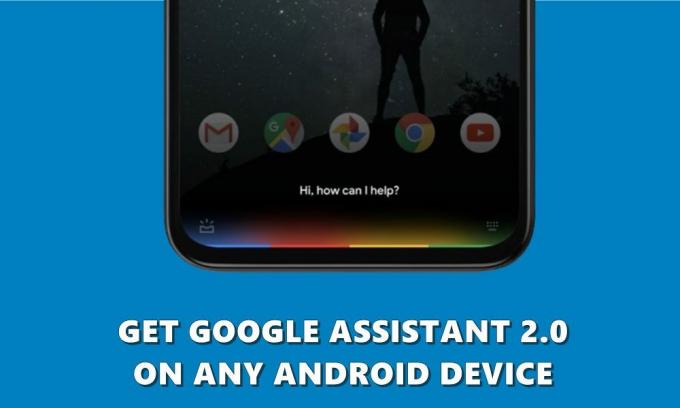
So installieren Sie Google Assistant 2.0 auf einem beliebigen Android-Gerät
Bevor wir die Schritte dazu auflisten, müssen einige Voraussetzungen für die Qualifizierung Ihres Geräts erfüllt sein. Bitte gehen Sie die unten genannten Punkte durch und stellen Sie sicher, dass Sie alle erfüllen.
Voraussetzungen
- Ihr Android-Gerät sollte mit installiertem Magisk Manager gerootet sein.
- Ihre Systemsprache sollte auf Englisch eingestellt sein. Dies kann über System> Sprache und Eingabe> Sprache> Englisch erfolgen.
- Ebenso sollte die aktuell installierte Assistant-App Englisch als Standardsprache haben. Gehen Sie zu Google App> Mehr> Einstellungen> Google-Assistent> Assistent> Sprachen> Englisch.
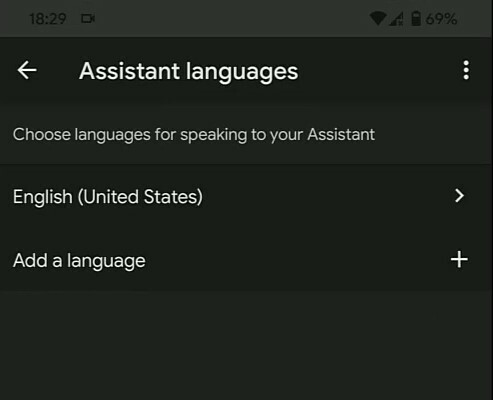
- Laden Sie abschließend die erforderlichen Google Assitant 2.0-Dateien über den angegebenen Link herunter. Es werden insgesamt drei Dateien vorhanden sein: Coral-10-May.zipGEL.GSAPrefs.xml, und MagiskHidePropsConf-v5.2.5.zip. Laden Sie alle herunter und übertragen Sie sie auf Ihr Gerät.
Das ist es. Fahren Sie nun mit den Schritten fort, um den neuesten Google Assistant 2.0 auf Ihrem Android-Gerät zu installieren.
Installationsschritte für Google Assistant 2.0
- Starten Sie die Magisk Manager APK auf Ihrem gerooteten Gerät. Tippen Sie auf das Hamburger-Menü und wählen Sie Module.
- Tippen Sie dabei auf das Plus-Symbol, navigieren Sie zur Datei coral-10-may.zip und wählen Sie sie aus. Dadurch wird die besagte Datei geflasht.
- Starten Sie Ihr Gerät nicht einfach neu. Tippen Sie erneut auf das Plus-Symbol, navigieren Sie zu MagiskHidePropsConf-v5.2.5.zip und wählen Sie es aus. Die besagte Datei wird ebenfalls geflasht.
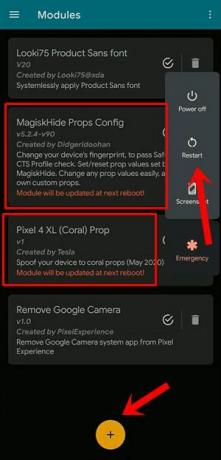
- Klicken Sie nun auf die gelbe Schaltfläche Neustart, die unten rechts angezeigt wird. Nach dem Neustart Ihres Geräts müssen Sie Daten und Cache der Google App löschen. Gehen Sie dazu zu Einstellungen> Apps und Benachrichtigungen> Alle xxx-Apps anzeigen> Google> Speicher und Cache> Speicher löschen> Google-Suchdaten löschen> OK.
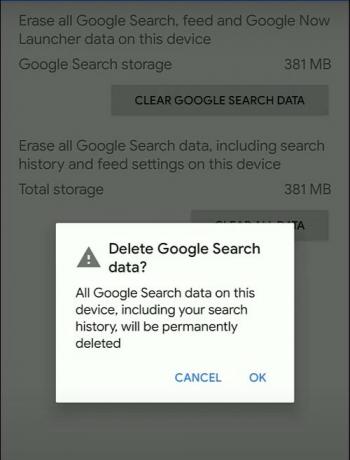
- Sobald Sie den Cache und die Daten geleert haben, erzwingen Sie das Stoppen der Google App.

- Starten Sie dann die Google Assistant-App. Sie werden aufgefordert, weitere 50 MB Dateien herunterzuladen. Lassen Sie den Download abschließen.
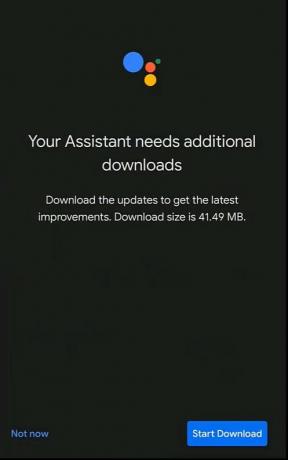
- Starten Sie jetzt einen beliebigen Datei-Explorer mit Root-Support-Funktionen. Kopieren Sie die Datei GEL.GSAPrefs.xml und verschieben Sie sie in data> data> com.google.android.quicksearchbox> shared_prefs. Daraufhin wird ein Popup-Dialogfeld angezeigt, in dem Sie aufgefordert werden, diese Datei durch die bereits vorhandene Datei zu ersetzen. Gib ihm die nötige Erlaubnis.

- Legen Sie als Nächstes die Eigenschaften des Ordners shared_prefs auf 551 fest (dr-xr-x - x). Wenn dies erledigt ist, erzwingen Sie das Stoppen der Google App. Damit haben Sie die neue Assistenten-App erfolgreich eingerichtet.
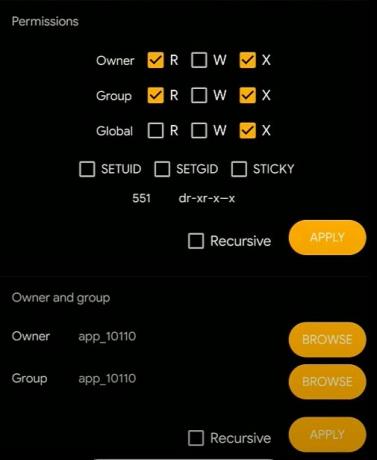
Damit schließen wir die Anleitung zur Installation des neuen Google Assistant 2.0 auf einem beliebigen Android-Gerät ab. Wenn Sie Fragen zu den oben genannten Schritten haben, teilen Sie uns dies in den Kommentaren mit. Darüber hinaus würden wir uns freuen, Ihre Meinung zur neuesten Google Assistant-App zu erfahren. Fällt dies nun in die perfekte Assistentenkategorie oder hat Google ein oder zwei Tricks verpasst? Abgerundet werden hier einige iPhone Tipps und Tricks, PC-Tipps und Tricks, und Android Tipps und Trick dass Sie auch auschecken sollten.

![So installieren Sie Stock ROM auf Alcatel 9010X [Firmware Flash File / Unbrick]](/f/c92f010526cba432be2cfb9506a4c2ef.jpg?width=288&height=384)
![So rufen Sie den Wiederherstellungsmodus für Gooweel S10 auf [Stock and Custom]](/f/1014040d95bd58958abd38f1453e4c1a.jpg?width=288&height=384)
